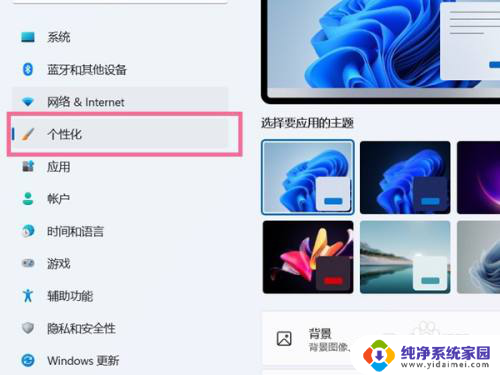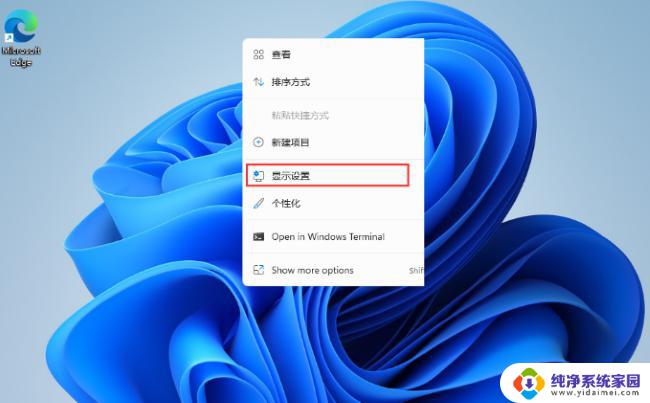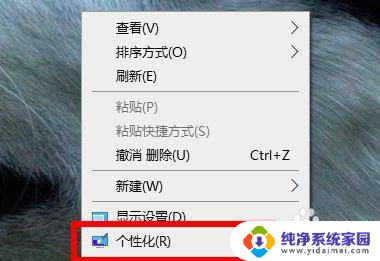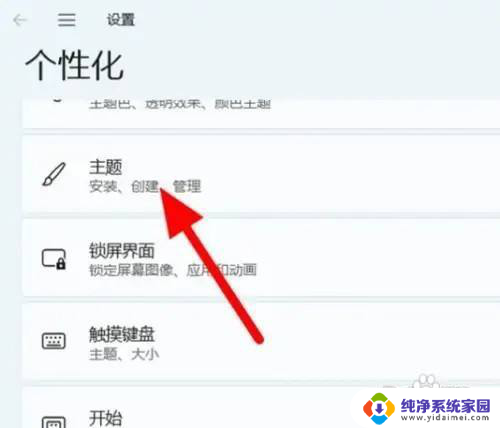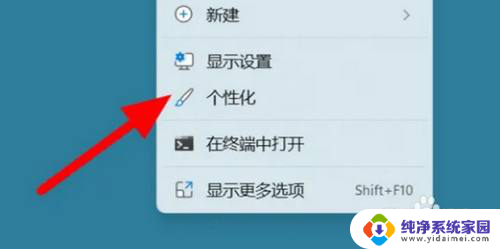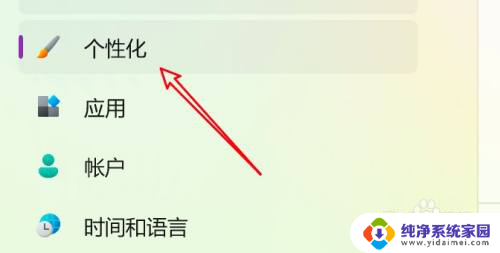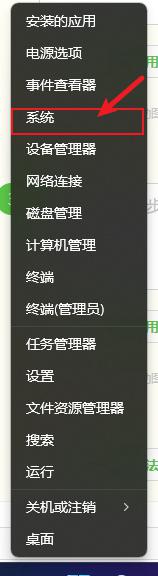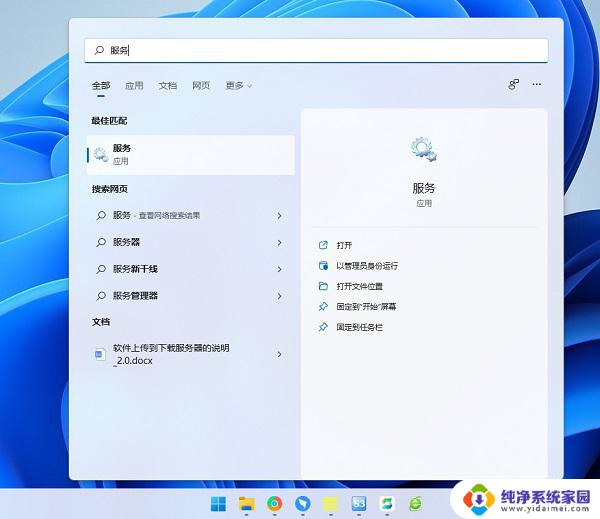win11误删我的电脑图标怎么办 Win11我的电脑图标找不到怎么办
更新时间:2024-03-31 10:53:56作者:xiaoliu
Win11系统是微软最新推出的操作系统版本,但是在使用过程中可能会出现一些问题,比如误删了我的电脑图标或者找不到我的电脑图标的情况,这时候我们不要慌张,可以通过一些简单的方法来解决这个问题。下面就让我们一起来看看Win11误删我的电脑图标怎么办以及Win11我的电脑图标找不到怎么办的解决办法。
具体方法:
1.首先在桌面的空白地方右击,然后再点击个性化。
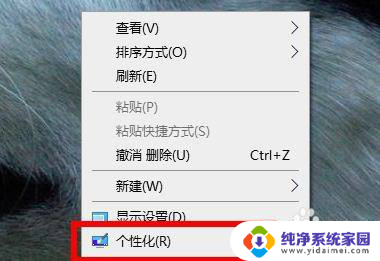
2.进入个性化功能后再点击左侧的主题。
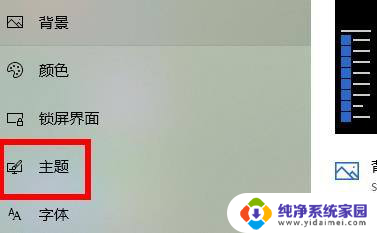
3.点击主题右侧的“桌面图标设置”。
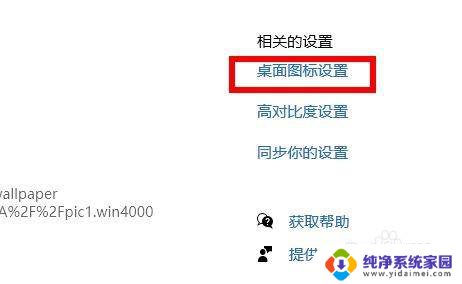
4.最后勾选桌面图标下面的“计算机”即可,可以在桌面看到名字为“此电脑”。
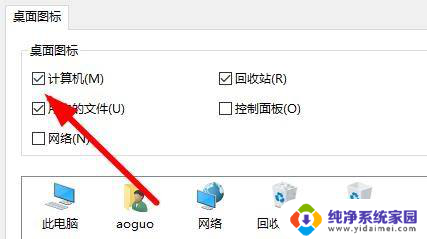
以上就是Win11误删我的电脑图标的全部内容,如果你遇到了相同的问题,你可以参考本文中介绍的步骤来进行修复,希望这些步骤对你有所帮助。